Cómo reenviar automáticamente el correo electrónico en Outlook 2019
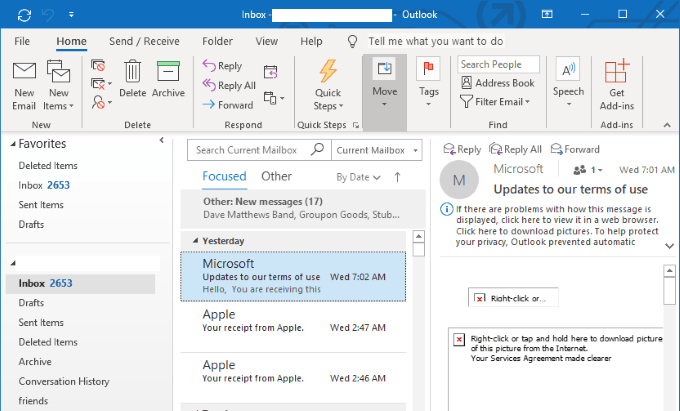
- 3026
- 385
- Jaime Delgadillo
Al ir de vacaciones, un truco sabio es no tener acceso a su correo electrónico de trabajo. De esta manera, no te estresarán pensando en demasiadas cosas relacionadas con el trabajo.
El problema? No tener acceso por correo electrónico puede hacer que se pierda algo importante.
Tabla de contenido¿Qué pasa si su opinión es necesaria para continuar con una gran venta?? ¿Qué pasa si un cliente te necesita desesperadamente??
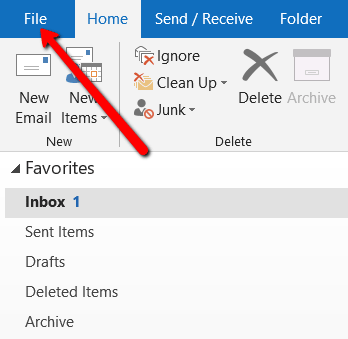
Seleccionar Reglas y alertas.
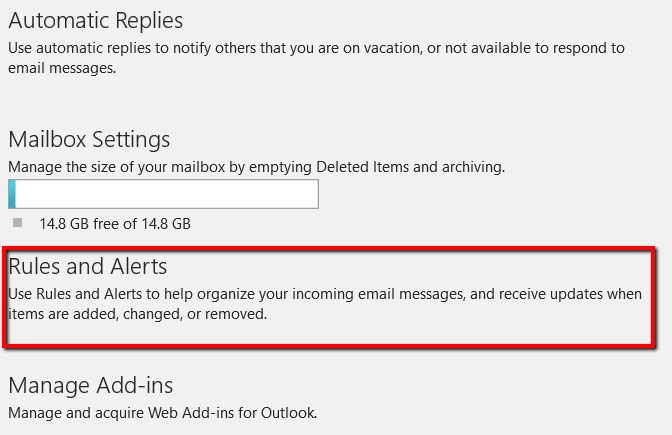
En la ventana emergente, seleccione el Reglas de correo electrónico Tab y hacer Nueva regla.
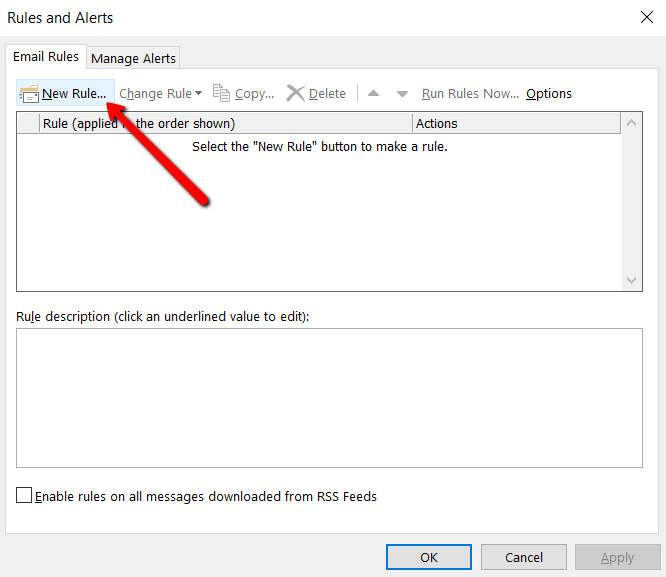
Entonces un Asistente de reglas aparecerá.
El primer paso es seleccionar una plantilla. Así que ve al Comience desde una regla en blanco sección y seleccionar Aplicar la regla en los mensajes que recibo.
Según el paso 2, asegúrese de que la descripción de la regla diga Aplicar esta regla después de que llega el mensaje y golpear Próximo.
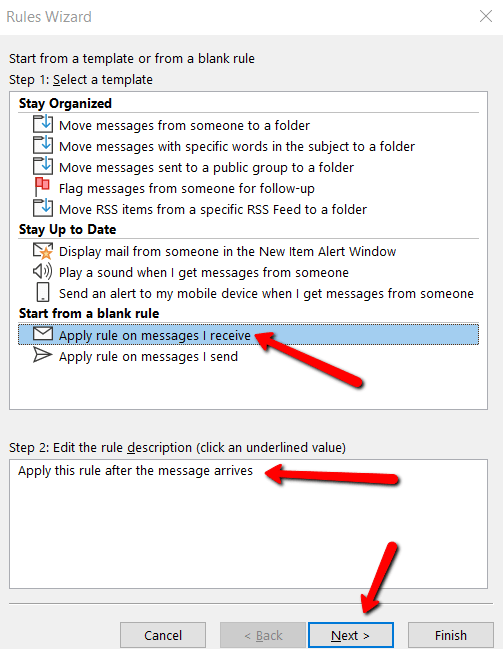
Luego se le solicitará que seleccione las condiciones para los mensajes que se envían. En cuanto a las condiciones específicas que seleccione, depende totalmente de usted.
Pero si quieres Todos tus mensajes Para ser desviado a otra dirección de correo electrónico, debe dejar cada condición sin control.
Según el paso 2, asegúrese de que el campo también diga Aplicar esta regla después de que llega el mensaje. Luego golpear Próximo.
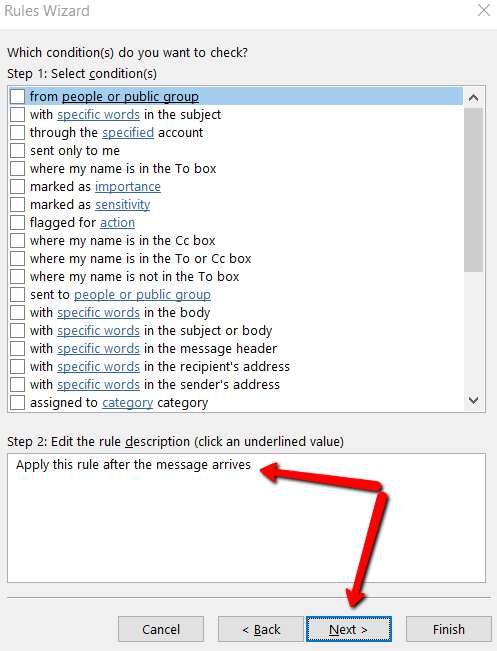
Recibirá un mensaje que dice: Esta regla se aplicará a cada mensaje que reciba. Es esto correcto? Seleccionar Sí.
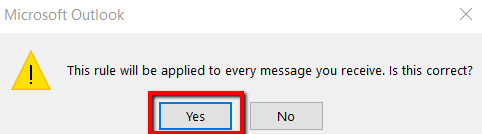
A continuación, se le preguntará qué quiere hacer con el mensaje. Marque la casilla que dice reenviarlo a personas o grupos públicos.
Según el paso 2, asegúrese de que también diga reenviarlo a personas o grupos públicos. Luego haga clic en la parte subrayada de este texto.
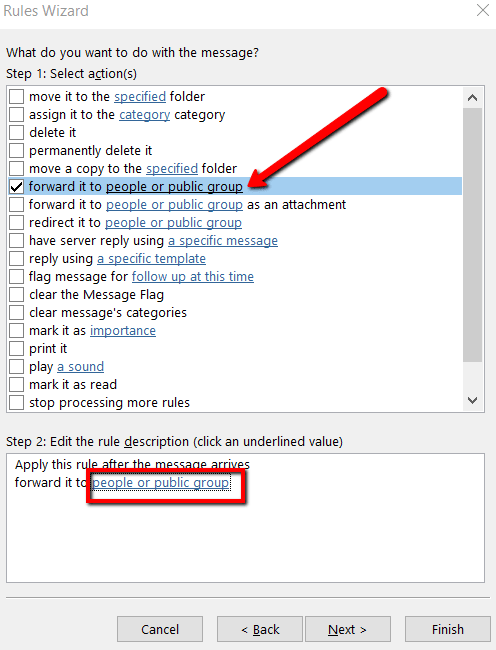
Esto abrirá un Dirección de regla ventana. Aquí, puede acceder a una libreta de direcciones que puede seleccionar fácilmente una dirección de correo electrónico como recepción de los correos electrónicos automáticos.
También puede escribir la dirección de correo electrónico en el A sección. Una vez que haya especificado una dirección de correo electrónico, presione Bueno.
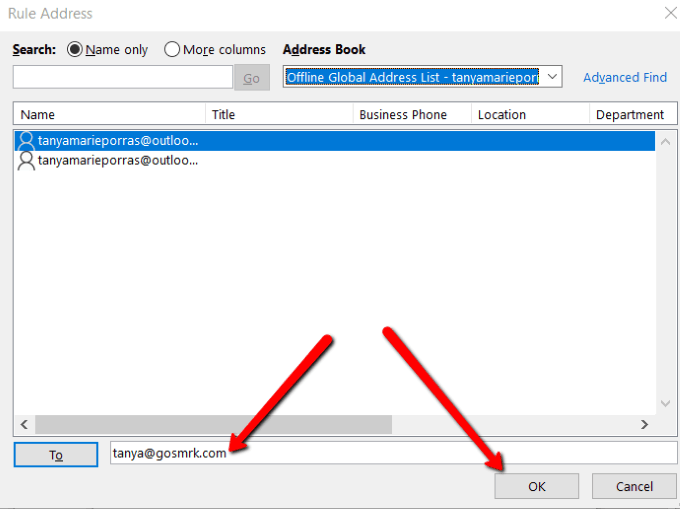
Una vez que se cierre esta ventana, será redirigido de regreso al Asistente de reglas. Ahora, golpea Próximo.
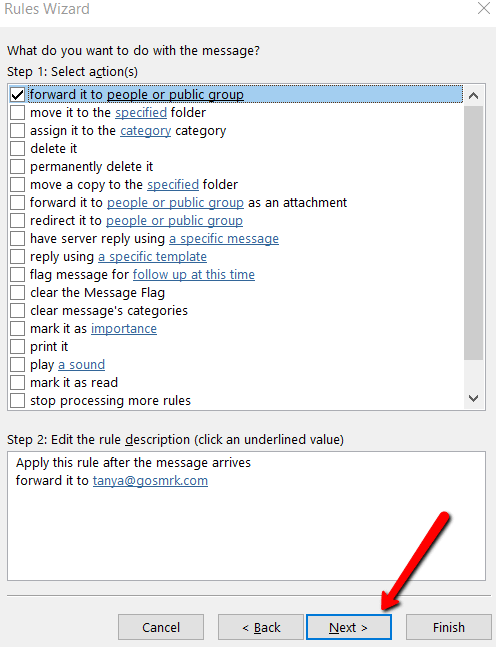
Luego se le solicitará que establezca cualquier excepción. Como la mayoría de los usuarios, es mejor dejar todo sin control.
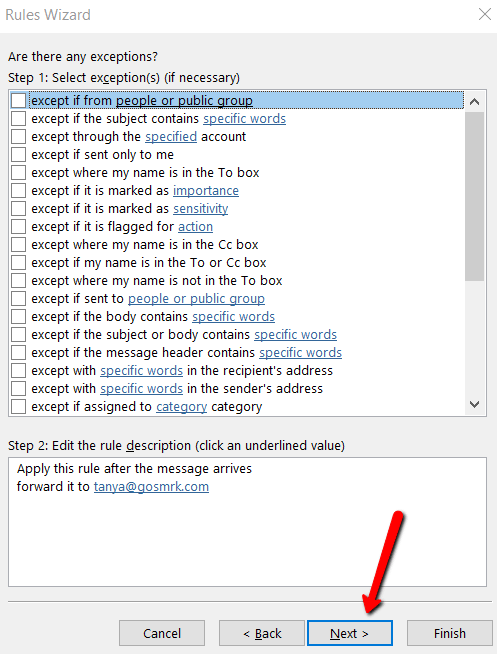
Termine especificando un nombre para su regla. Lo que eliges es tu llamada. Un consejo es hacerlo sencillo para que pueda reconocerlo fácilmente.
Marque la casilla que dice Enciende esta regla. Una vez que revise la descripción de la regla en el paso 3, está listo para comenzar. Es hora de hacer clic Finalizar.
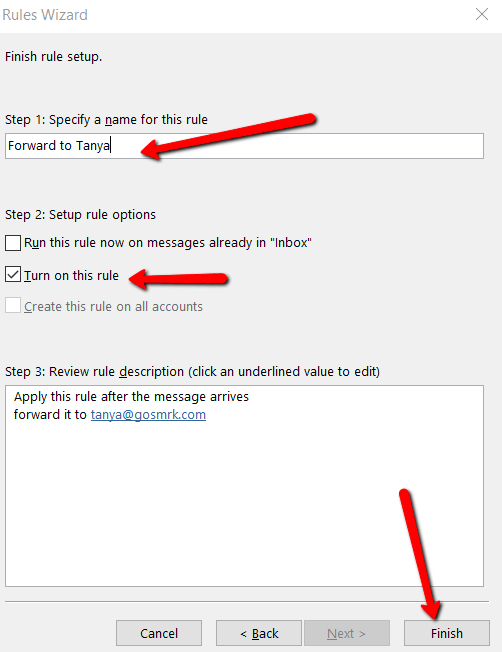
Para Mac (OS)
Si está usando una Mac, no tiene nada de qué preocuparse. Después de todo, el concepto de configurar el avance automático es el mismo en Windows y Mac.
Lo que necesitas hacer es ir Hogar. Entonces escoge Normas y Reglas de edición. Luego seleccione un cliente (IMAP, Exchange, Outransing o POP3).
Lo siguiente es golpear el + firmar. Y termine proporcionando un nombre para las condiciones de regla y configuración.
- « Cómo activar el administrador de cuentas inactivo de Google
- Cómo obtener la mayor cantidad de almacenamiento de nube gratis como sea posible »

